Adobe разработала бесплатное приложение для редактирования видео для iOS и Android под названием Premiere Clip. Как и следовало ожидать от приложения для телефона и планшета, его дизайн очень прост. Прежде чем вы сможете использовать его, вам необходимо войти в свою учетную запись Adobe Creative Cloud. Это позволяет синхронизировать ваши проекты на ваших устройствах, чтобы вы могли начать редактирование на телефоне, продолжить работу на планшете и завершить его на своем компьютере в Adobe Premiere Pro.
- Вы можете скачать Adobe Premiere Clip здесь
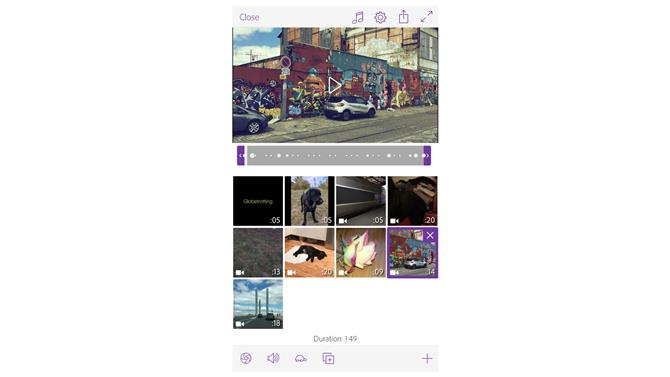
Квадратные миниатюры представляют клипы в вашем проекте. Верхняя треть — это либо предварительный просмотр вашего проекта, либо ваш выбранный клип.
Интерфейс и редактирование
После того, как вы выбрали несколько клипов, с которыми вы хотите работать, — которые вы можете захватить, захватив кадры прямо из самого приложения или просматривая рулон камеры, Adobe Lightroom, Creative Cloud или Dropbox, Premiere Клип предлагает вам два варианта: автоматический или произвольный.
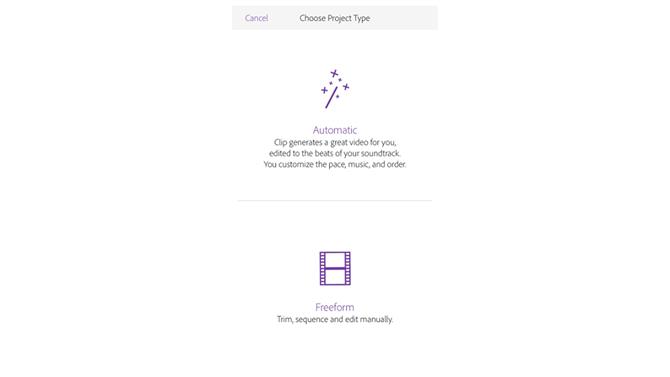
Premiere Clip предлагает сделать все редактирование для вас с помощью «Автоматического» или для того, чтобы вы сократили свой проект в более традиционном стиле «Freeform».
Автоматическое построит редактирование для вас, отрезав выбранные клипы до времени музыкальной музыкой (вы можете выбрать один из 10 вариантов бесплатного бесплатного использования или получить доступ к своей собственной музыкальной библиотеке). Хотя это может показаться хорошей идеей быстро сделать что-то, конечные результаты были неудовлетворительными: Premiere Clip, как правило, сокращает ваши кадры случайным образом. Длинный клип будет разрезан на короткие участки и поэтому часто не имеет никакого смысла. К счастью, вы можете легко преобразовать автоматический проект в Freeform, в котором все функции Premiere Clip становятся доступными.
Все клипы, которые вы выбрали, добавляются в том порядке, в котором они были сняты, но их легко перемещать: просто нажмите и перетащите их в другое место.
Традиционной временной шкалы нет: каждый клип представлен квадратным миниатюром и отображается слева направо, сверху вниз. Если вы привыкли к редактированию, вы можете не оценить тот факт, что у вас нет визуального представления о длине вашего проекта: каждый клип отображается как точно такой же размер, будь то две секунды в длину или двадцать пять.
Редактирование, однако, довольно просто: нажмите на клип, чтобы он появился в расширенном разделе предварительного просмотра выше, с звуковой формой непосредственно под ним. Эта форма сигнала имеет ручки. Перетащите их внутрь, чтобы обрезать клип. Вы также можете разбить клип на головке воспроизведения, если вам нужны разные части одного и того же кадра.
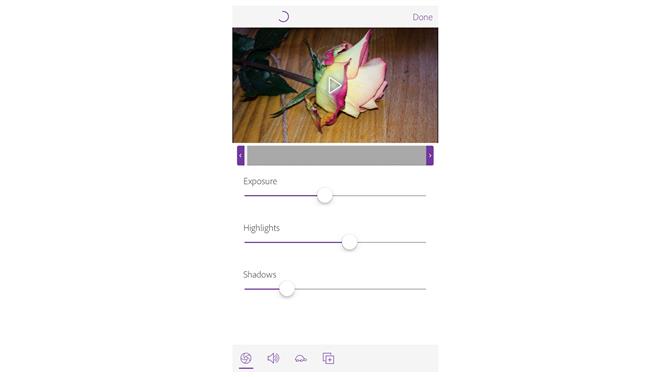
Несколько простых слайдеров могут создавать позитивные визуальные улучшения.
Вы можете использовать этот метод для создания короткометражного фильма за считанные минуты, но вам также нужно немного поправить исправление изображения здесь и там, Premiere Clip вы покрыли. Легко изменить экспозицию выбранного клипа, блики и тени с помощью трех удобных слайдеров. Вы даже можете изменить эти свойства, когда клип воспроизводится. Если вам нужно замедлить ваш клип, вы тоже можете это сделать — но у вас нет возможности ускорить отсчет по какой-либо причине.
У вас также есть базовый контроль над вашим звуком: вы можете полностью удалить его, уменьшить или увеличить громкость и заставить его исчезать или выходить с помощью нескольких удобных кнопок. Умный том, который включен по умолчанию, — это умный и автоматический способ убедиться, что объем клипа остается постоянным.
Заголовки и эффекты
Заголовки доступны, но их невозможно разместить над клипом: вряд ли удивительно, поскольку это приложение предлагает только один слой для работы, поэтому заголовки, которые вы добавляете, могут быть только на цветном фоне. Не только это, но и у вас нет анимации, ни выбора шрифтов. Это только цветной текст на цветном фоне, и все. Вы можете настроить эти цвета, хотя.
По умолчанию длина заголовка составляет пять секунд, но вы можете растянуть это до десяти, если хотите, или даже дублировать его, и поставить его рядом друг с другом, чтобы увеличить его продолжительность еще больше.
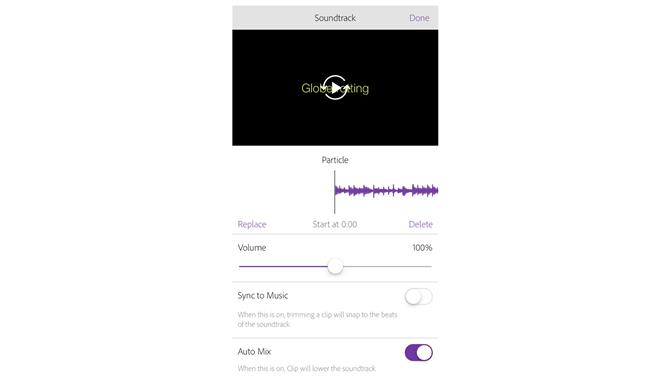
Добавьте музыкальную партитуру и синхронизируйте свое редактирование с ударами.
В верхней правой части интерфейса есть несколько функций, которые влияют на ваш проект в целом. Первая — это способность добавлять музыкальную партитуру. Самый интересный вариант — «Синхронизация с музыкой». После этого вы можете отрегулировать кадры вовремя до выбранной мелодии. Чтобы это стало проще, точки появляются по форме сигнала вашего клипа, и когда вы перемещаете ручки In или Out внутрь, они привязаны к этим точкам. Поэтому вы без труда редактируете ритм песни.
Еще один полезный вариант — «Автоматический микс», который является формой автоматического уклонения: при включении он автоматически опускается, когда приложение обнаруживает звук клипа.
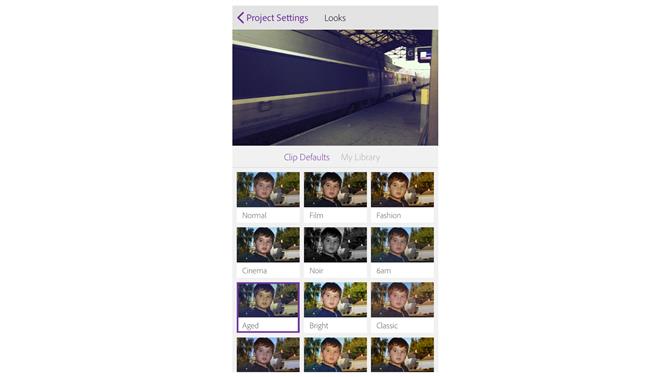
Выберите фильтр, который будет применяться ко всему вашему проекту.
Другая глобальная функция называется «Look». Вы можете применить фильтр ко всем своим клипам, чтобы дать им последовательный вид. Хотя у вас есть выбор из 30 таких фильтров, и вы можете даже импортировать свои собственные, было бы неплохо иметь возможность применять фильтр для определенных клипов, а не для всех.
В этих опциях есть «Photo Motion». Он выбран по умолчанию и масштабирует и панорамирует фотографию, если вы добавили некоторые из них в свой проект. У вас нет контроля над кастрюлей, и, к сожалению, такой масштаб ограничен внутри оригинального размера вашей фотографии; т. е. портретный снимок не будет увеличен, чтобы заполнить весь экран.
После того как вы сделали столько работы, сколько сможете, в Premiere Clip, пришло время экспортировать вашу работу. Вы можете сохранить свой проект на рулон камеры вашего устройства или загрузить его онлайн как готовый продукт, либо в Creative Cloud, YouTube, либо даже в Twitter. Если вы выберете «Опубликовать и опубликовать», ваша работа может быть отправлена в галерею Premiere Clip Gallery — публичное место, где люди смогут увидеть, что другие создали с этим приложением (вы можете сделать эту загрузку приватной, если хотите). И, конечно же, есть возможность отправить свой редактируемый проект в вашу копию Premiere Pro через вашу учетную запись Creative Cloud.
Окончательный вердикт
Adobe Premiere Clip является бесплатным, так что это большой плюс, и тот факт, что вы можете подключиться к своей учетной записи Creative Cloud и синхронизировать свой проект с различными устройствами, — большой плюс. У приложения есть серьезные ограничения, хотя, и вы должны обязательно попробовать это для себя, чтобы увидеть, можете ли вы обойти эти ограничения или вам нужно более мощное приложение для редактирования видео для вашего мобильного устройства.
- Также ознакомьтесь с лучшим программным обеспечением для редактирования видео
